Обязательно ли выключать компьютер на ночь или перед выходом из дома
Споры о необходимости выключать компьютер во время бездействия начались ещё в эпоху громоздких системных блоков и ЭЛТ-мониторов. Тогда опасались перегрева, износа компонентов и даже возгорания. С тех пор на замену HDD пришли SSD, процессоры стали энергоэффективнее, а операционные системы — умнее. Стоит ли выключать ПК в 2025 году или это пережиток прошлого?

Режимы сна и гибернации: чем они отличаются
В режиме сна компьютер потребляет меньше энергии. Устройство остаётся включённым, но экран гаснет, жёсткие диски останавливаются, а процессор переходит в экономичный режим работы или вовсе отключается. При этом вся информация о запущенных программах и документах остаётся в оперативной памяти, на которую продолжает подаваться питание.
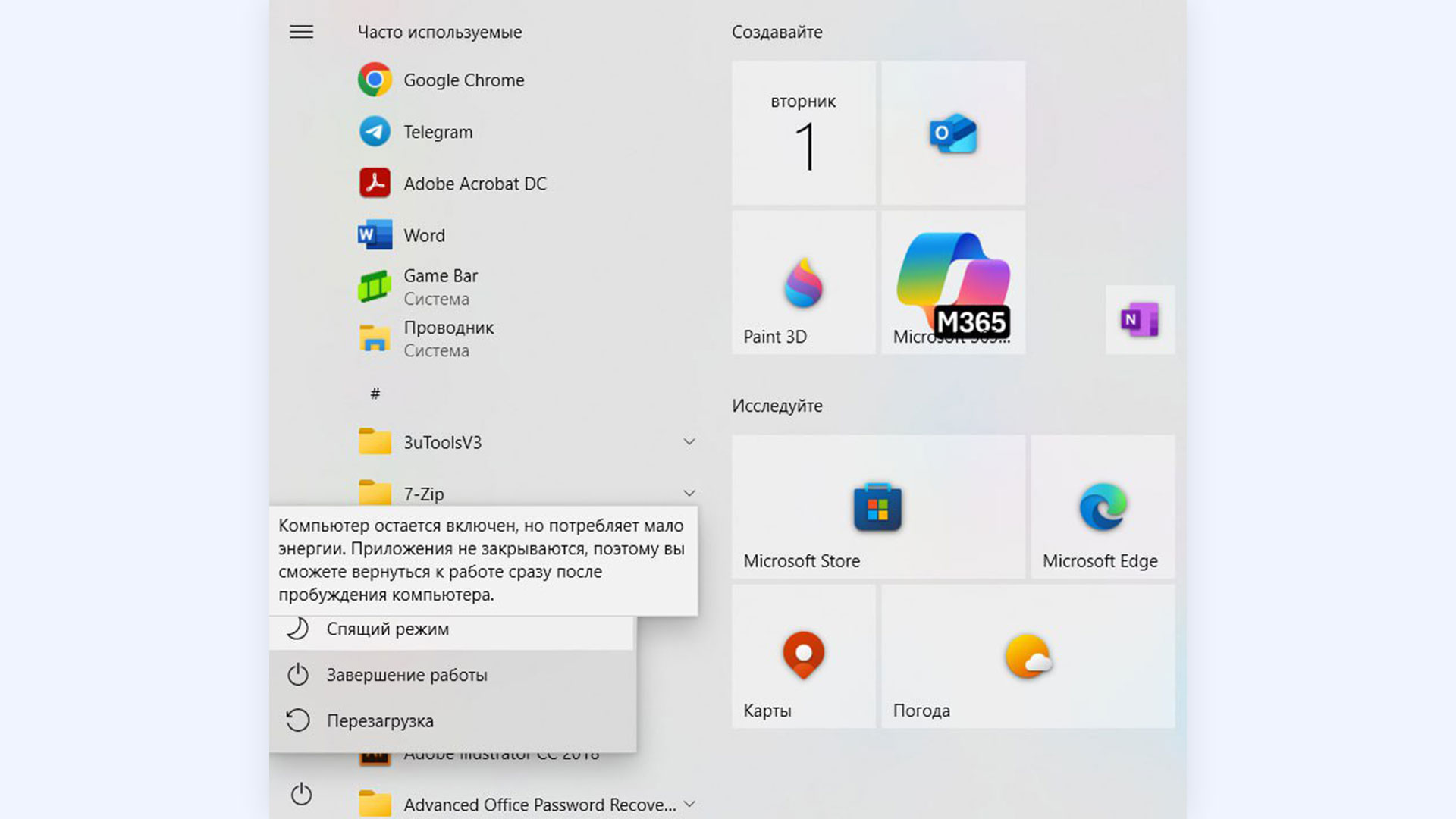
Так как все данные сохраняются в оперативной памяти, из режима сна ПК возвращается в рабочее состояние быстрее, чем из гибернации
Для пробуждения обычно достаточно нажать любую клавишу или пошевелить мышью. После этого компьютер за несколько секунд (если в нём установлен SSD) вернётся в рабочее состояние. При этом все приложения и окна останутся в том же виде, в каком были до «засыпания».
При использовании режима сна можно поставить работу на паузу и продолжить с того же места после перерыва. Во время отсутствия компьютер будет потреблять минимум энергии.
Но если у вас ноутбук, важно учитывать, что в таком состоянии он будет постепенно разряжаться и в конечном счёте может отключиться — все программы закроются, а несохранённые данные пропадут. Это же касается и настольных компьютеров, если во время сна внезапно отключится электричество.
Ноутбуки с ARM-процессорами: чем хороши и плохи
Режим гибернации имитирует полное выключение компьютера, но с сохранением его состояния на момент выключения. При переходе в гибернацию все данные из оперативной памяти записываются на накопитель, после чего полностью отключается питание или его потребление сводится к минимуму. После активации устройства данные загружаются обратно в ОЗУ и система «просыпается» в том виде, в котором была до гибернации.
На некоторых компьютерах режим гибернации по умолчанию может быть отключён и такой опции не будет в списке вариантов при выключении компьютера. Чтобы включить его в Windows 10/11, выполните следующие действия:
- На клавиатуре нажмите кнопку Windows + S для вызова поиска.
- В строке поиска введите «Панель управления» и нажмите на соответствующую опцию.
- В верхнем правом углу выберите «Просмотр: Крупные/Мелкие значки».
- Зайдите в «Электропитание».
- Слева нажмите «Действия кнопок питания».
- Нажмите «Изменение параметров, которые сейчас недоступны».
- Замените «Сон» на «Гибернацию» для нужных сценариев.
- Ниже активируйте «Режим гибернации», чтобы соответствующая опция отображалась в меню завершения работы.
- После этого при выключении можно выбирать между режимом сна и гибернацией.
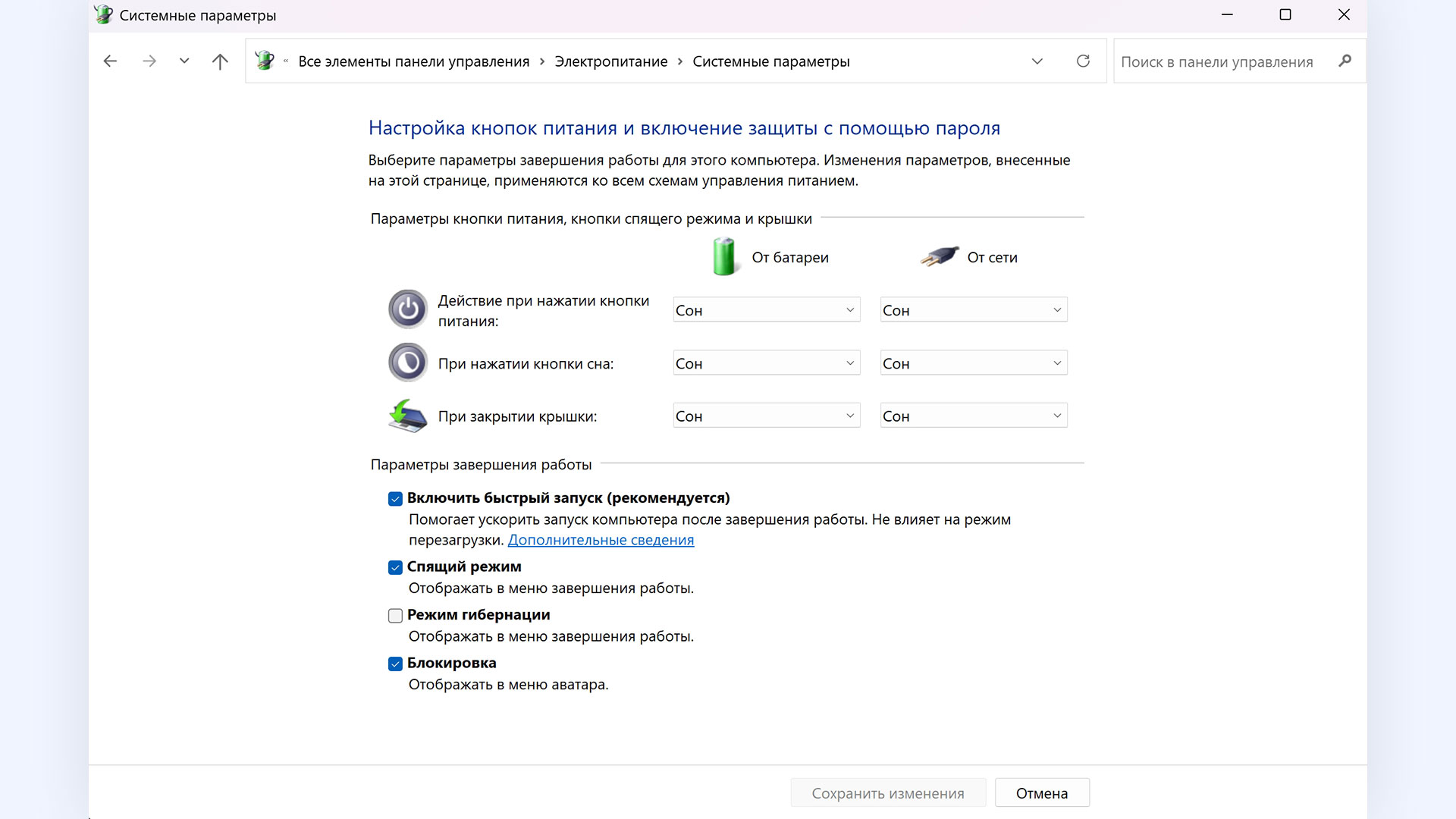
Если режим гибернации недоступен, то включить его можно через настройки электропитания Windows.
Какие плюсы от постоянно включённого компьютера
Главное преимущество постоянно включённого компьютера — возможность быстро начать работать за ним. Современные устройства с SSD-накопителями загружаются за считаные секунды, но после этого приходится ещё какое-то время ждать запуска мессенджеров, облачных хранилищ и других приложений. С включённым ПК можно просто оставить программу или игру на паузе, а затем вернуться к ним без ожидания загрузки.
Другой очевидный плюс — фоновая загрузка. Во время простоя компьютера вы можете ставить на загрузку игры, фильмы и другие большие файлы, чтобы не ограничивать скорость интернета во время работы. Это также экономия времени, поскольку вы можете скачивать нужные данные ночью или пока вы не у компьютера, а затем прийти на всё готовое.

WIndows 11 и актуальные выпуски MacOS и Linux-дистрибутивов рассчитаны на непрерывную работу без полного выключения
Современные операционные системы регулярно обновляются, особенно это касается Windows. Даже на компьютерах с SSD процесс установки крупного патча может сильно влиять на производительность. Время тратится и на перезагрузку ПК для установки завершения апдейта. Куда логичнее запланировать этот процесс на ночь, когда вы будете отдыхать.
Постоянно включённый компьютер может быть полезен и в том случае, если вы используете его как сервер или медиацентр или к нему нужен удалённый доступ. Например, через Steam Link вы можете подключаться через интернет к своему ПК, чтобы играть в запущенные на нём игры на другом устройстве. Или же вы можете с работы или любого другого места использовать функцию удалённого рабочего стола, чтобы что-то сделать на домашнем компьютере.
Почему не стоит оставлять компьютер включённым
Самый очевидный довод — повышенный расход электроэнергии. Если компьютер будет интенсивно работать в режиме 24/7, то за год вы получите ощутимую прибавку в ежемесячных платежах.
Не стоит также забывать, что в случае внезапного отключения питания вы можете потерять несохранённые данные. Для предотвращения таких ситуаций владельцам десктопов и ноутбуков с плохой автономностью стоит обзавестись источниками бесперебойного питания и/или стабилизаторами, а это дополнительные расходы.
Постоянно включённый компьютер мало влияет на ускоренный износ компонентов. Например, сервера и рабочие станции годами трудятся без выключения. Другое дело — нагрев. Работающий компьютер выделяет тепло, а значит, должен охлаждаться. Из-за этого кулеры должны больше работать, что влечёт за собой больше шума и ускоренное накопление пыли внутри корпуса, а это постепенно ухудшает эффективность охлаждения и работы ПК. Поэтому потребуется более частая чистка и замена термопасты.
Особенно опасно оставлять включённые ноутбуки на мягких поверхностях, поскольку там и пыли больше, и вентиляционные отверстия могут быть заблокированы. Это может привести к сильному нагреву и стать причиной более серьёзных проблем с компьютером.
Есть и вопрос о безопасности. Хотя вероятность этого и не столь велика, но включённый оставленный без присмотра компьютер может быть подвержен хакерской атаке, а вы не успеете никак среагировать. Никто также не отменял любопытных детей или кота, решившего пройтись по клавиатуре. Возможные последствия — удаление нужных файлов.
Что говорят производители
Производители компьютеров и комплектующих не дают конкретных рекомендаций по этому вопросу. Можно вспомнить лишь заявление вице-президента Apple относительно споров о неудобном расположении кнопки включения у Mac mini 2024 года. По его словам, владельцы Mac редко пользуются клавишей питания, а сам он даже не помнит, когда последний раз выключал свой компьютер.
Отметим, что компьютеры Apple работают на ARM-процессорах с низким энергопотреблением, идентичным тем, что используются в смартфонах и планшетах. Поэтому они меньше греются и могут обходиться даже без активного охлаждения, когда не выполняют тяжёлые задачи.
Так оставлять компьютер включённым или нет
Зависит от того, как вы его используете. Например, ноутбук есть смысл полностью выключать, только если вы не планируете его использовать несколько дней и более или если вам важно сохранить максимум заряда аккумулятора. В остальных случаях достаточно просто переводить лэптоп в режим сна или гибернацию.
Но во время поездок ноутбук лучше выключать. При нахождении в закрытом пространстве (сумке/чехле/рюкзаке) он может начать сильно греться, особенно если по какой-то причине выйдет из режима сна. Поэтому в таких случаях лучше полностью отключить питание.
С настольным компьютером всё зависит от сценариев его использования. Если вы не ставите на ночь скачивание и никак иначе его не используете, то лучше всё же выключать или хотя бы переводить в спящий режим. Днём даже в случае перерывов по несколько часов достаточно и режима сна. Но здесь важно учесть потенциальные перебои с электричеством и наличие бесперебойника. Не забывайте также сохранять данные, когда отлучаетесь от ПК, чтобы долгие часы усердной работы не пропали зря.